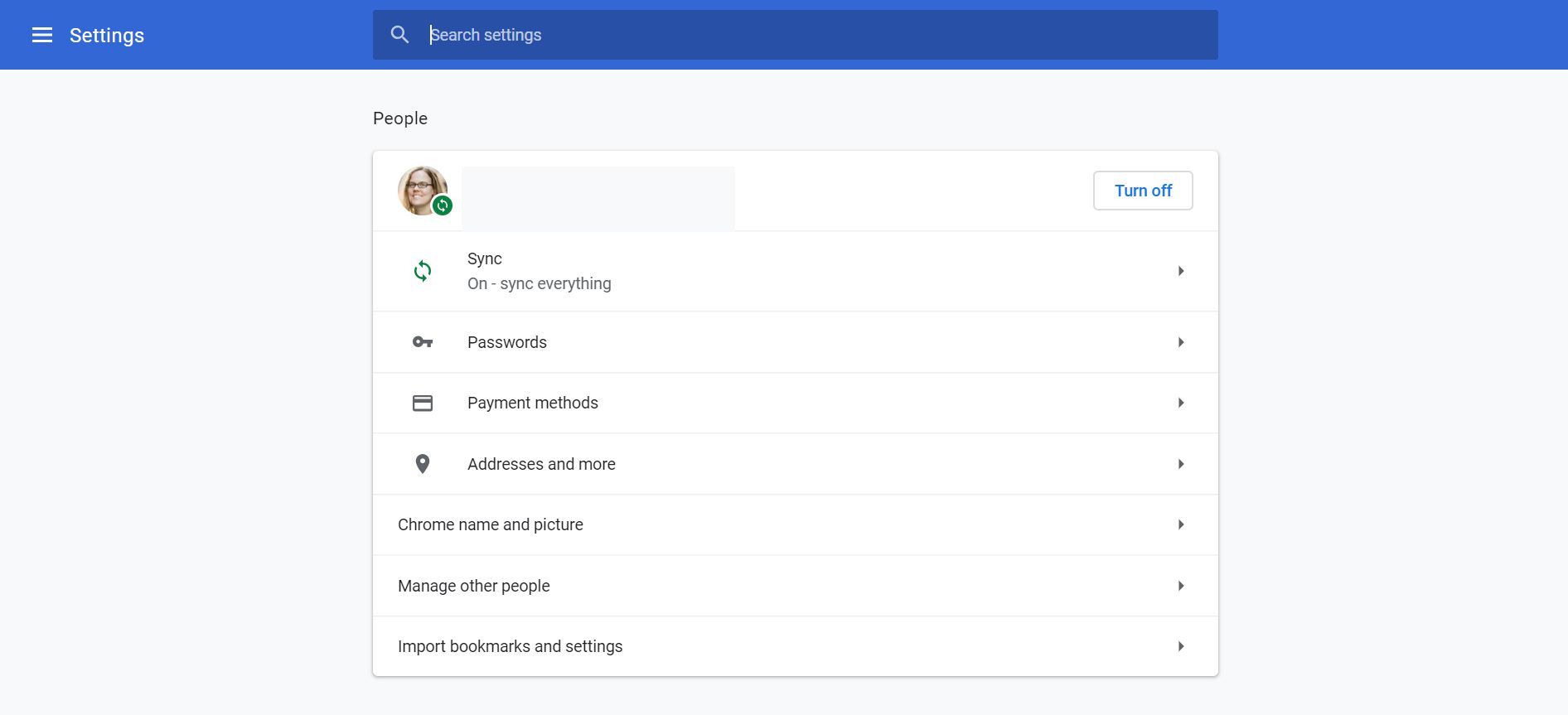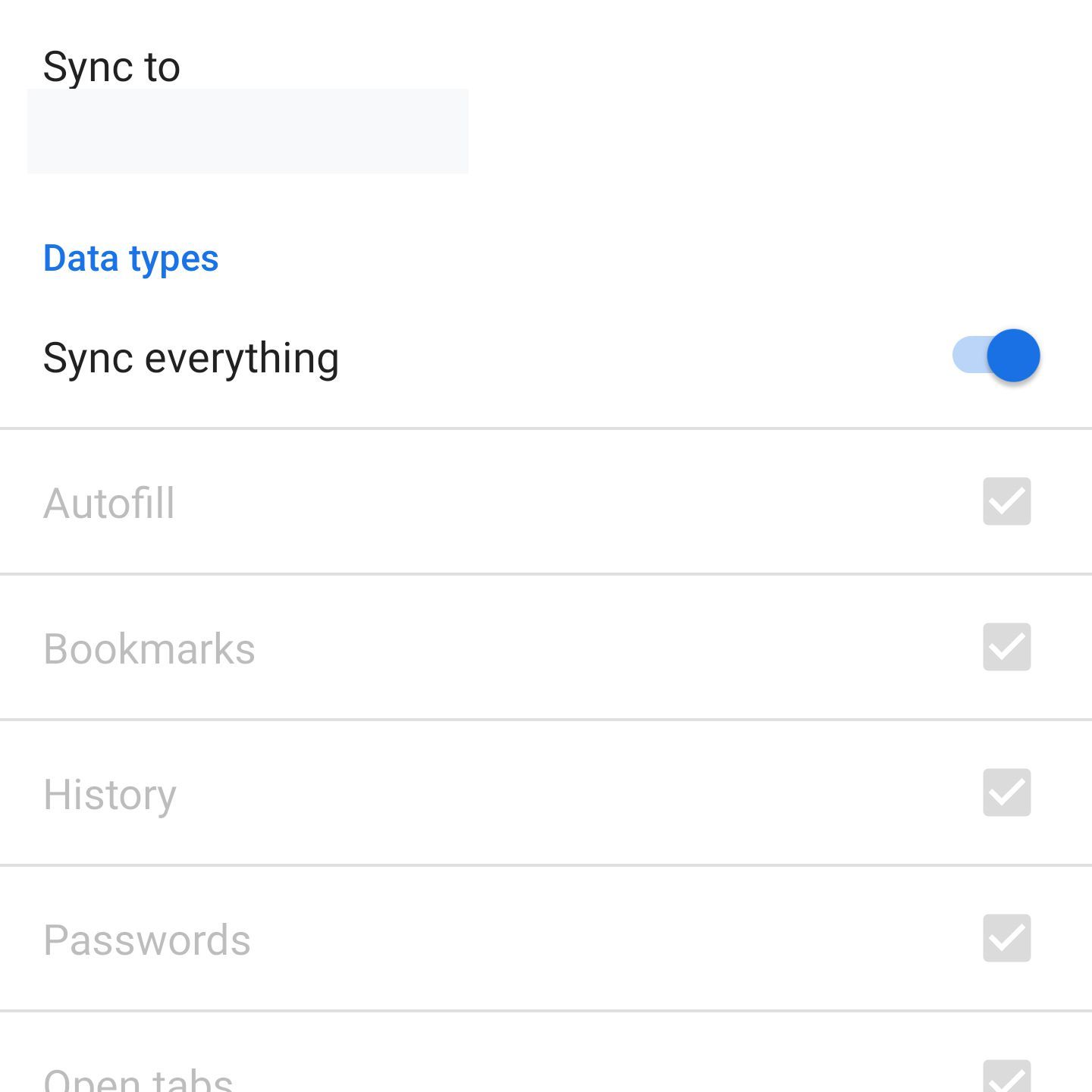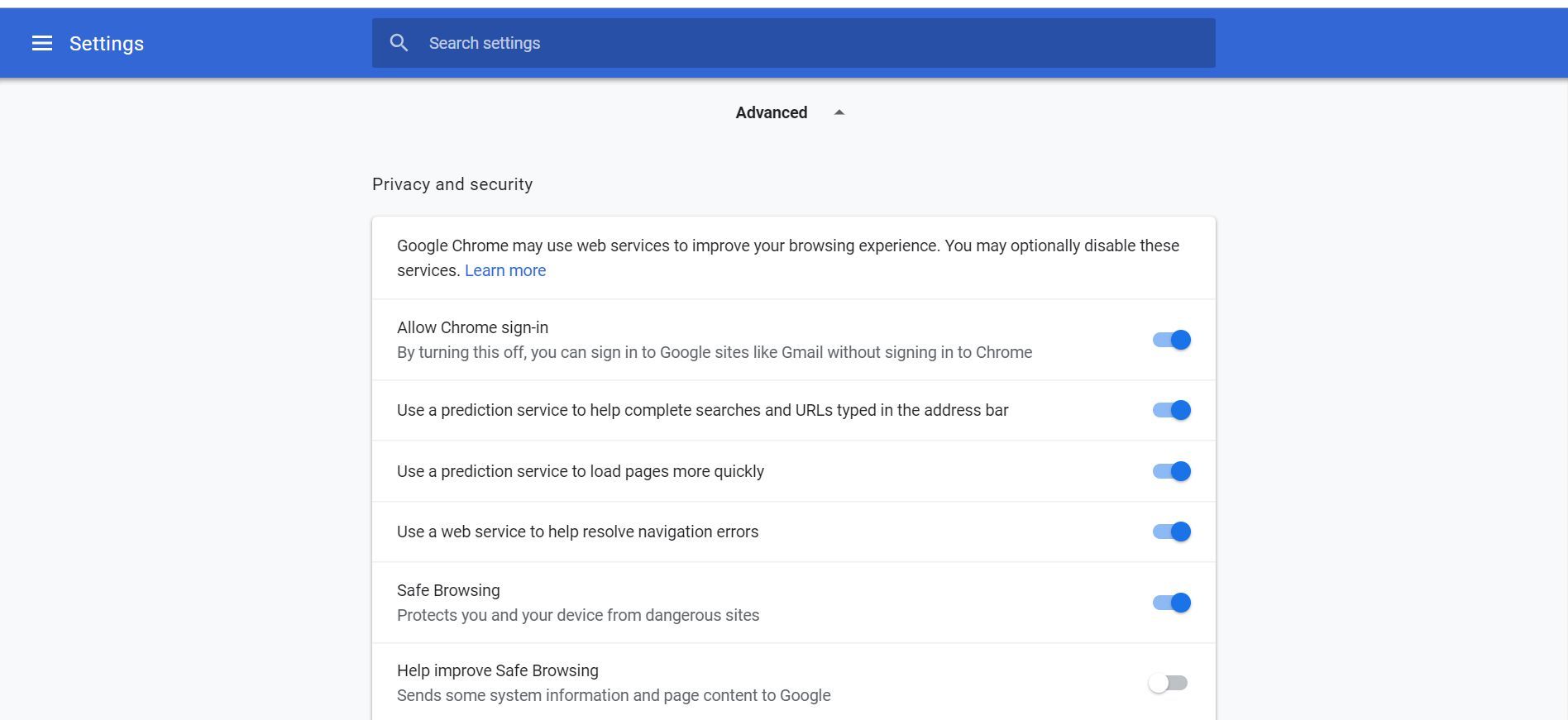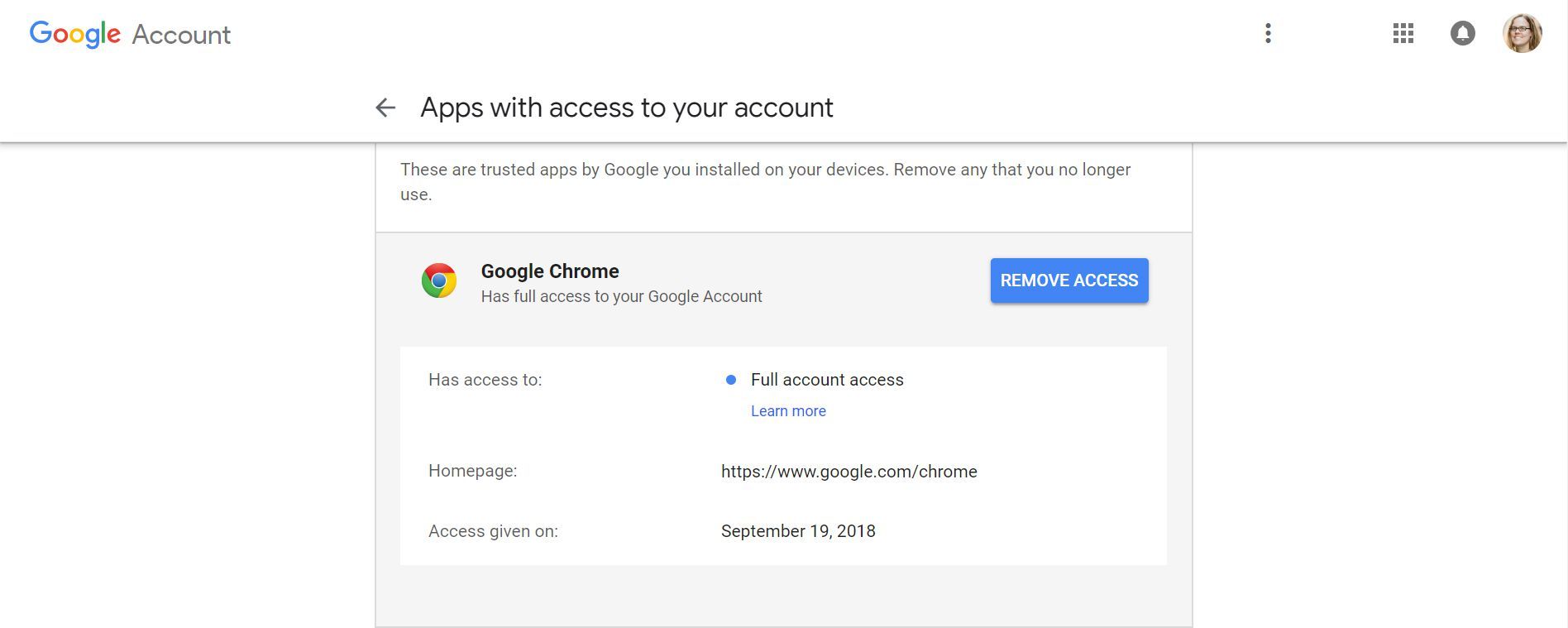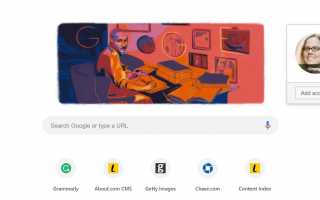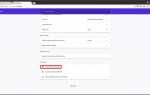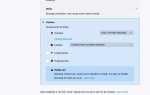Содержание
Когда вы входите в свою учетную запись Gmail или Google, это также означает, что вы входите во многие продукты Google, включая браузер Chrome. Так что даже если вы не активно входили в Chrome, возможно, уже сделали это.
Почему вы можете выйти из Chrome
При использовании общедоступного компьютера или даже друга или члена семьи важно выйти из Chrome и других программ, таких как Gmail, поскольку браузер хранит массив частной информации, которая может включать номера кредитных карт, пароли, историю просмотров и многое другое.
Вы также можете выйти из Chrome, прежде чем позволять кому-либо заимствовать ваше устройство, так как автозаполнение в строке поиска браузера также может показывать, отображая историю поиска. Просто введите «что есть» в строку поиска и посмотрите, что она заполняет (это может быть немного неловко).
Наконец, поскольку вы можете одновременно подключаться к нескольким устройствам, полезно провести аудит того, где вы вошли, например, старого рабочего компьютера или устройства, которым вы больше не владеете.
Вот как выйти из Chrome независимо от того, есть ли у вас доступ к устройству или нет.
Выйти из Chrome на рабочем столе или смартфоне
На компьютере вы можете выйти из Chrome и из своей учетной записи Google с большинства веб-сайтов Google (найдите фотографию своего профиля Google в правом верхнем углу страницы) или открыв пустую вкладку.
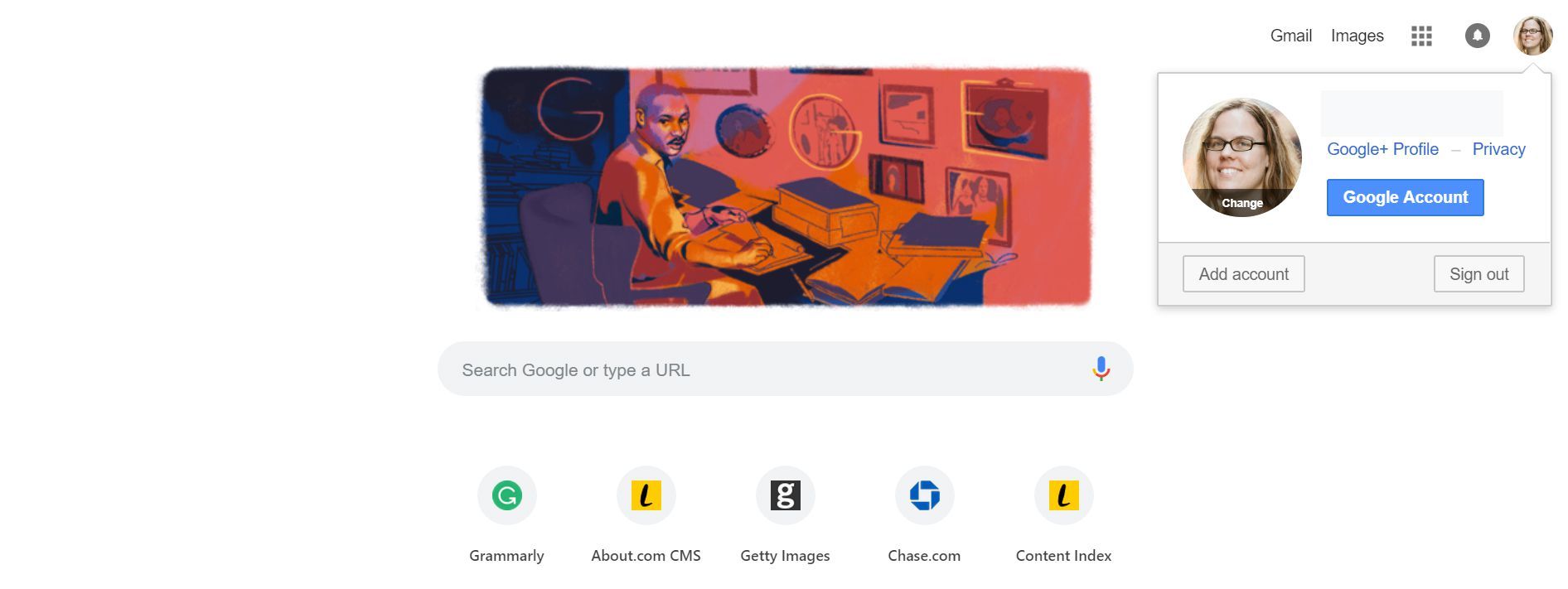
На пустой вкладке нажмите Аватар в правом верхнем углу, затем нажмите выход. Чтобы выйти со своего смартфона:
Нажмите Больше меню (три вертикальные точки) в правом верхнем углу любой веб-страницы.
Нажмите настройки.
Нажмите ваш изображение профиля в верхней части страницы настроек.
Нажмите Выйти из Chrome.
Отключить синхронизацию для Chrome
Другой способ — отключить синхронизацию, которая создает резервные копии целого ряда данных на ваш адрес Gmail, таких как расширения браузера, пароли, история просмотров и закладки. Хотя эту информацию удобно переносить с устройства на устройство, вы можете отключить эту функцию или ограничить типы сохраняемых данных.
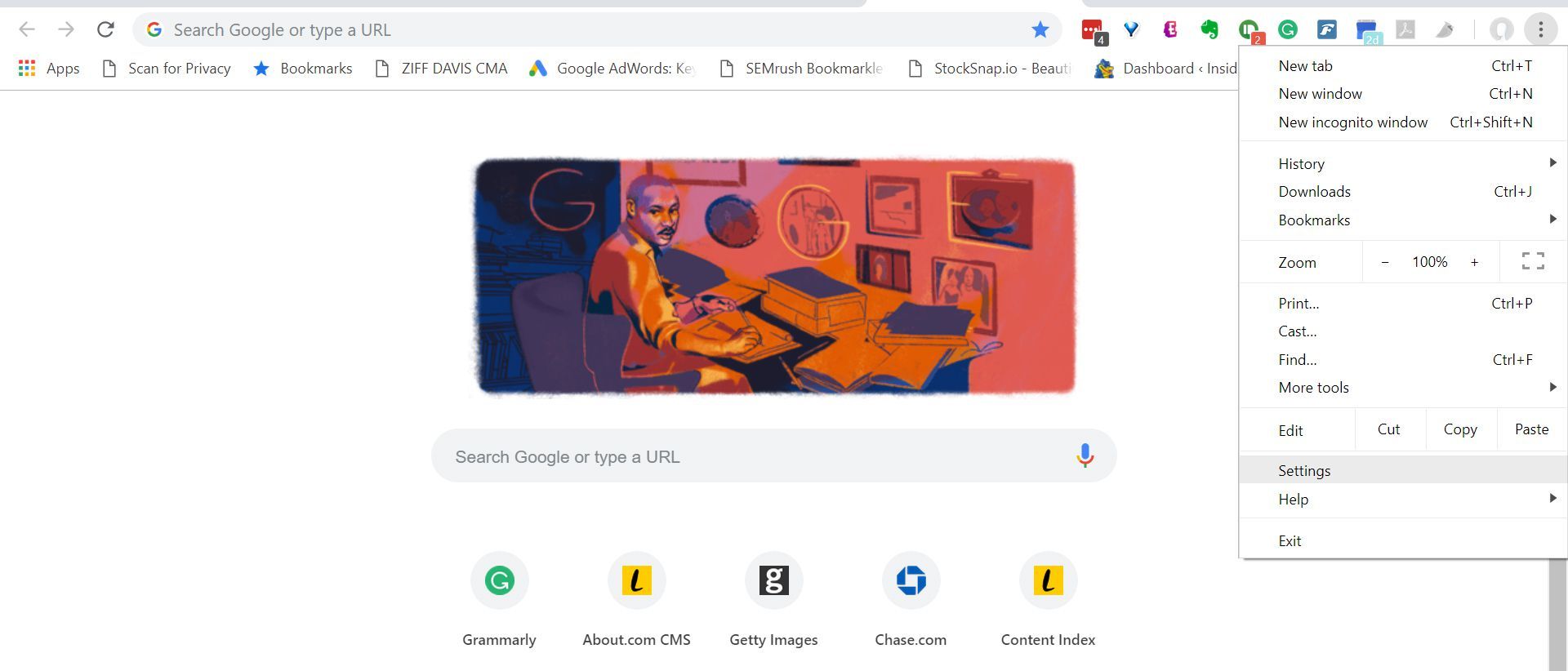
На любой вкладке Chrome щелкните Больше меню (три вертикальные точки) в правом верхнем углу рядом с панелью поиска.
Нажмите настройки.

Нажмите на маленькую стрелку рядом с Синхронизация.
Выключить Синхронизировать все.
Отключение синхронизации также выводит вас из служб аккаунта Google.
Вы также можете отключить синхронизацию Chrome со своего смартфона.
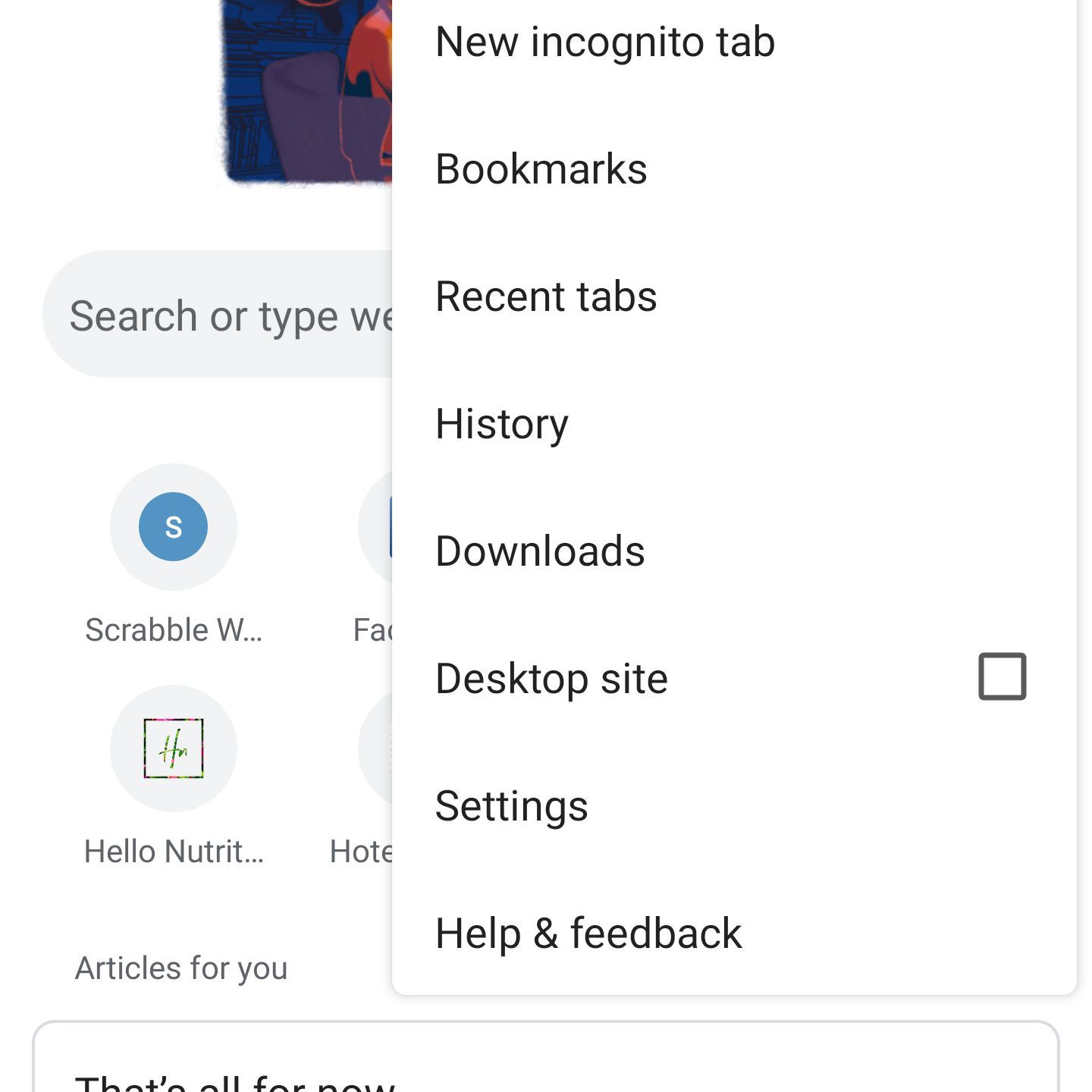
Нажмите Больше меню (три вертикальные точки) в правом верхнем углу любой веб-страницы.
Нажмите настройки.
Нажмите ваш изображение профиля в верхней части страницы настроек.
Нажмите Синхронизация.

Выключить Синхронизировать все.
Отключить Chrome Sign-In
Когда вы входите в свою учетную запись Google из любого приложения, например Gmail или Google Диска, вы автоматически входите в Chrome по умолчанию. Если вы не хотите, чтобы это произошло, вы можете настроить параметры на своем компьютере.
открыто Хром.
В правом верхнем углу нажмите Больше меню > настройки.
В нижней части экрана нажмите продвинутый.

Под Конфиденциальность и безопасность, выключи Разрешить вход в Chrome.
Отключение входа также отключает синхронизацию.
Выйти из Chrome удаленно
Наконец, возможно, что вы вошли в Chrome на одном или нескольких устройствах, к которым у вас больше нет доступа. К счастью, вы можете удаленно выйти из Chrome со своего компьютера, удалив доступ к нему.
Когда вы удаляете доступ из Chrome, это выводит вас из списка с любого компьютера или устройства, которое вы использовали, включая тот, который вы используете сейчас. Вы можете снова разрешить доступ при следующем запуске Chrome.
Перейдите на страницу myaccount.google.com/permissions.

Прокрутите вниз до Google Apps и нажмите Гугл Хром.
Нажмите Удалить доступ.